В чертежах частенько вносят техническое описание, строят
таблицы, рисуют штампы. По правилам для работы с текстом, сначала создается текстовый стиль, а затем создается
и сам текст. Но можно воспользоваться и стандартным текстовым стилем, правда,
это считается неправильным. Так как человек, который считает, что может
работать в программе AutoCAD, должен иметь настраивать и подбирать шрифты,
размеры шрифта и так далее. Можно
сказать – это правило хорошего тона.
После настройке чертежа можно приступать к созданию текстового стиля.
И так преступим к созданию
текстового стиля.
1)
Выберете команду Формат / Текстовые стили (Format / Text Style). В открывшимся
диалоговом окне необходимо нажать кнопку Новый (New). Далее вводится имя стиля. Выберем стиль их списка (например, общий) рис
1. Далее нажимаем кнопку OK.
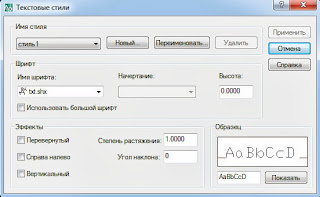 |
| Диалоговое окно Текстовые стили. Рис 1. |
2)
В списке Шрифт установите шрифт, какой вам по
душе. В поле Высота введите значение 0.
Это необходимо сделать для того, чтобы в случае ввода текста указывать
предварительно высоту символов каждый раз. В диалоговом окне можно задать Угол
наклона (Oblique Angle).
И указать Степень растяжения (Width Factor)
3)
И последнее: нажмите кнопку Применить (Apply) и Закрыть (Close).
Текст в AutoCAD бывает однострочный и
многострочный. Такой же принцип, как в программе CorelDraw.
Для создания
однострочного текста необходимо вызвать команду Рисование / Текст /
Однострочный текс (Draw
/ Text / Single Line Text). После вызова команды
необходимо щелкнуть клавишей мыши на экране место, в котором вы хотите написать
текст. После указания места, программа
попросит указать высоту текста и нажать клавишу <Enter>. Далее программа попросит
указать угол наклона текста, если вам нужен прямой текст, то оставьте 0. Для окончания ввода текста необходимо два раза нажать <Enter>. Рис2.
 |
| Создание однострочного текста. Рис 2. |
Для создания многострочного
текста используйте команду МТЕКСТ (MTEXT). Команда вызывается с панели Рисование / Текст /
Многострочный (Draw / Text / Multiline Text). Многострочный текст создается в тестовой рамке. После ввода команды
выводится информация о текущем стиле
текста и приглашения указания первой точки прямоугольного блока. После того,
как вы указали первую точка, программа попросит вас указать вторую точку. Так определяется область набора текста.
После чего на экран выводится
панель, в которой можно установить параметры текста и ввести с клавиатуры сам
текст. Рис3.
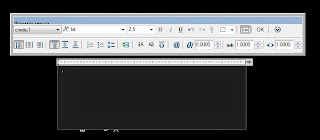 |
| Многострочный текст. рис 3 |
Комментариев нет:
Отправить комментарий